Reklama
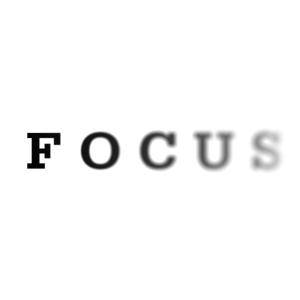 Jeśli pracujesz na komputerze domowym, prawdopodobnie wiesz, jak trudne może być pozostawanie przy zadaniu i utrzymywanie koncentracji. Internet jest najbardziej ruchliwym miejscem na świecie. Co sekundę coś się dzieje. Trudno jest oderwać się od tego wszystkiego i pozostać skupionym. Osobiście doświadczyłem tego samego problemu i nadal mam trudności ze znalezieniem idealnego rozwiązania.
Jeśli pracujesz na komputerze domowym, prawdopodobnie wiesz, jak trudne może być pozostawanie przy zadaniu i utrzymywanie koncentracji. Internet jest najbardziej ruchliwym miejscem na świecie. Co sekundę coś się dzieje. Trudno jest oderwać się od tego wszystkiego i pozostać skupionym. Osobiście doświadczyłem tego samego problemu i nadal mam trudności ze znalezieniem idealnego rozwiązania.
Wszyscy wiemy, jak zamknąć naszych klientów czatu i wyjść z sieci społecznościowych i innych społeczności internetowych, ale możesz zrobić więcej dla siebie. Jedną wskazówką, z której korzystam od miesięcy, jest korzystanie z aplikacji, która faktycznie siły skupię się na zadaniu. W tym artykule chciałbym pokazać, jak możesz zrobić to samo.
Przyciemnij ekran za pomocą Clutter Cloak [już niedostępny]
Clutter Cloak to aplikacja przeznaczona dla użytkowników systemu Windows XP, która pozwala przyciemnić ekran na wiele różnych sposobów, dzięki czemu możesz pozostać skupiony i wykonywać pracę. Obecnie używam Clutter Cloak na Windows 8 Pro, co wiąże się z kilkoma trudnościami. Zdecydowanie polecam używanie Clutter Cloak tylko na XP lub innych wersjach systemu Windows, bez zasłaniania efektów wizualnych (takich jak Aero).
Pobieranie i instalowanie Clutter Cloak natychmiast zadokuje ikonę aplikacji na pasku zadań. Odtąd aplikacja jest już w pełni funkcjonalna.
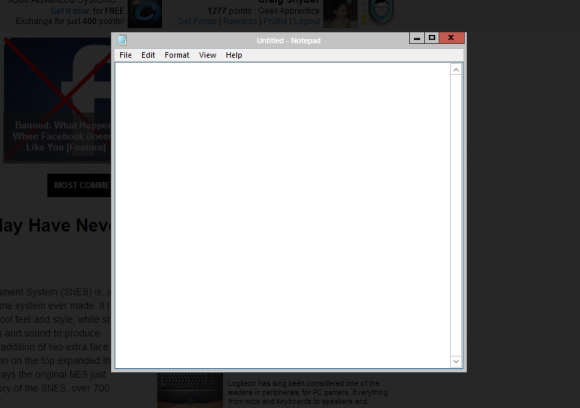
Domyślne skróty, które można zmienić w ustawieniach, są następujące:
- Normalna: Ctrl + F11
- Zdjęcie: Ctrl + Alt + F11
- Ślepy: Ctrl + Shift + F11

The Normalna skrót klawiszowy zostanie przyciemniony do wybranego okna. The Zdjęcie skrót zostanie przyciemniony do zaznaczenia. The Ślepy Skrót spowoduje przyciemnienie całego ekranu.
Ogólnie rzecz biorąc, Clutter Cloak robi to, co powinien i oferuje kilka interesujących funkcji.
Le Dimmer jest zdecydowanie moim ulubionym oprogramowaniem tego rodzaju (i to nie dlatego Reddit Niesamowity przewodnik po RedditZastanawiasz się, jak Twoi znajomi zawsze znajdują przed Tobą fajne rzeczy w Internecie? Prawdopodobnie korzystają z Reddit, samozwańczej „pierwszej strony Internetu”. Czytaj więcej -rodzone imię).

Le Dimmer jest niezwykle łatwy w obsłudze i działa na dowolnej wersji systemu Windows. Nie ma konfiguracji ani zamieszania. Uruchamiasz aplikację, która jest całkowicie przenośna, a Le Dimmer przyciemni wszystko na ekranie oprócz aktywnego okna (lub obiektu, np. Paska zadań). Naprawdę nie ma w tym nic więcej.
Dropcloth ma całkiem interesujące podejście do tego problemu. Dropcloth, zakodowany przez autora Lifehackera, Adama Pasha po obejrzeniu tła tylko dla komputerów Mac, działa właśnie tak - tło. Tam, gdzie inne aplikacje tego typu stosują podejście polegające na dynamicznym przyciemnianiu ekranu, Dropcloth zapewnia większą kontrolę i wymaga większej ręcznej interakcji użytkownika.

Jak każda inna aplikacja tutaj, widać, że całkiem dobrze osiąga efekt ściemniania. Główną różnicą jest, domyślnie, doki Dropcloth dla obu zasobnik systemowy Zarządzaj i porządkuj zasobnik systemowy Windows 7Każdy użytkownik systemu Windows widział, jak zasobnik systemu Windows (znany również jako obszar powiadomień) z czasem się zapełnił. W przeszłości omawialiśmy wyłączanie rozpraszających powiadomień na pulpicie, ale co jeśli same ikony są ... Czytaj więcej i pasek zadań. Oznacza to, że możesz ręcznie uruchomić tło.
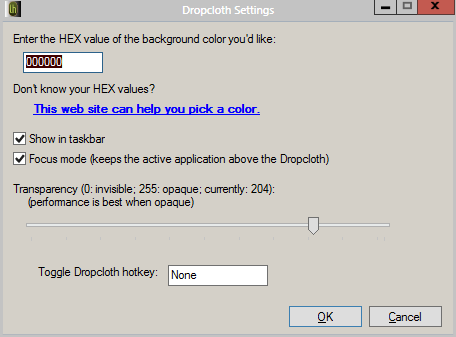
Możesz także zmienić kolor przyciemnienia i krycie. Jeśli stale przyciemniasz okna na różne sposoby i chcesz mieć pewne funkcje, które trudno znaleźć w innych popularnych alternatywach, Dropcloth jest bardzo interesującą opcją.
Ghoster to klasyczne, długotrwałe rozwiązanie przyciemniania ekranu, które omówiłem już trochę poprzedni artykuł 5 programów do dostosowywania wyglądu systemu Windows i pasków narzędziNawet w najnowszej wersji systemu Windows Microsoft (prawdopodobnie celowo) pomija wiele przemyślanych preferencji dotyczących dostosowywania, jeśli chodzi o personalizację wyglądu. Nie jestem typem faceta, który wariuje ... Czytaj więcej tutaj na MUO. Jest to przenośna aplikacja wykonana przez Skrommel na stronie DonationCoder.com, która z łatwością jest jednym z moich ulubionych miejsc w Internecie, aby znaleźć klejnoty takie jak ten.
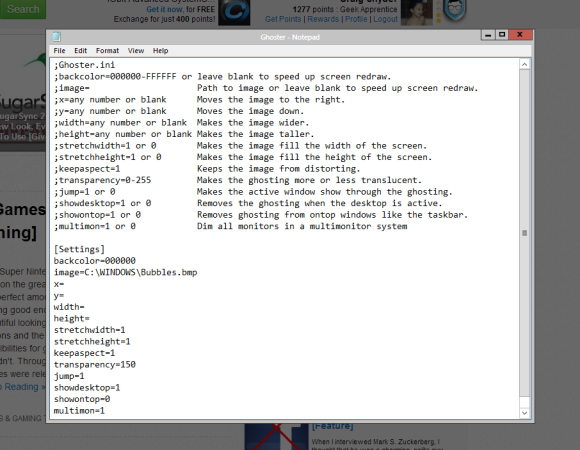
Powyższy zrzut ekranu pokazuje zarówno efekt ściemniania, jak i ustawienia aplikacji. Ghoster jest przenośny, a ustawienia są przechowywane w pliku INI. Aby je zmodyfikować, musisz otworzyć plik w edytorze tekstu i zmienić go ręcznie.
Możesz wykonywać takie czynności, jak zmiana koloru tła, zmienianie tła w obraz, zmiana przezroczystości, stosowanie przyciemniania na wielu monitorach i wiele więcej. Jedynym problemem, z jakim kiedykolwiek miałem do czynienia przy użyciu Ghostera, jest to, że często nie przesuwa paska zadań, gdy nie jest skoncentrowany. Niektórzy z was mogą nawet uznać ten „błąd” za idealną funkcję, aby łatwiej zobaczyć, które okna zminimalizowaliście. Tak czy inaczej, Ghoster wykonuje zadanie.
Istnieją cztery różne sposoby przyciemnienia ekranu i osiągnięcia tego samego. Teraz to Ty decydujesz, który jest najwygodniejszy i zgodny z Twoim systemem.
Która z tych aplikacji jest twoją ulubioną? Daj mi znać w komentarzach!
Craig jest przedsiębiorcą internetowym, marketerem stowarzyszonym i blogerem z Florydy. Możesz znaleźć więcej interesujących rzeczy i pozostać z nim w kontakcie na Facebooku.